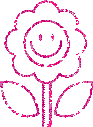Photoshoplessen en trucs - Border (slot)
Geplaatst: di okt 21 2008 3:15 pm
Deze tut (tutorial) gaat over het maken van een witte rand met Photoshop. Ik weet dat er tig programma's zijn die ook een border kunnen maken, maar het gaat nu even over Photoshop.
Dit is tevens ook de laatste tut, want ik heb helemaal geen zin hier meer in en ook bepaalde opmerkingen mijn kant op komt mij de keel uit. Ik deed dit voor mijn lol en om iemand helpen hoe het moet.
De meest eenvoudige manier is het volgende: open de gewenste foto. Druk even op D van je toetsenbord, zodat je de standaard kleuren hebt. Wil je nou een andere kleur, dan moet je even de achtergrond kleur naar eigen smaak doen, maar ik ga er van uit dat je nu even een witte border wilt.
Ga nu naar Image - Canvas Size
Bij width vul je 20 mm in en bij Heigh ook 20 mm
Vink Relative aan en Anchor laat je het witte vlakje in het midden staan en klik nu op OK.
Moet je nou heel veel foto's een border geven, dan kan je er ook een action van maken.
Als je er nou ook een tekst bij wilt zetten. Open dan een nieuwe Canvas en typ de tekst wat je graag er bij wilt hebben. Ga dan naar Edit - Define Brush Preset.
Deze tekst is nu een Brush geworden. Wat is nu het grote voordeel daar van? Als de foto groter of kleiner is, kan je de de brush-tekst gewoon heel makkelijk aanpassen.
Met vriendelijke groet, Ciska
Dit is tevens ook de laatste tut, want ik heb helemaal geen zin hier meer in en ook bepaalde opmerkingen mijn kant op komt mij de keel uit. Ik deed dit voor mijn lol en om iemand helpen hoe het moet.
De meest eenvoudige manier is het volgende: open de gewenste foto. Druk even op D van je toetsenbord, zodat je de standaard kleuren hebt. Wil je nou een andere kleur, dan moet je even de achtergrond kleur naar eigen smaak doen, maar ik ga er van uit dat je nu even een witte border wilt.
Ga nu naar Image - Canvas Size
Bij width vul je 20 mm in en bij Heigh ook 20 mm
Vink Relative aan en Anchor laat je het witte vlakje in het midden staan en klik nu op OK.
Moet je nou heel veel foto's een border geven, dan kan je er ook een action van maken.
Als je er nou ook een tekst bij wilt zetten. Open dan een nieuwe Canvas en typ de tekst wat je graag er bij wilt hebben. Ga dan naar Edit - Define Brush Preset.
Deze tekst is nu een Brush geworden. Wat is nu het grote voordeel daar van? Als de foto groter of kleiner is, kan je de de brush-tekst gewoon heel makkelijk aanpassen.
Met vriendelijke groet, Ciska